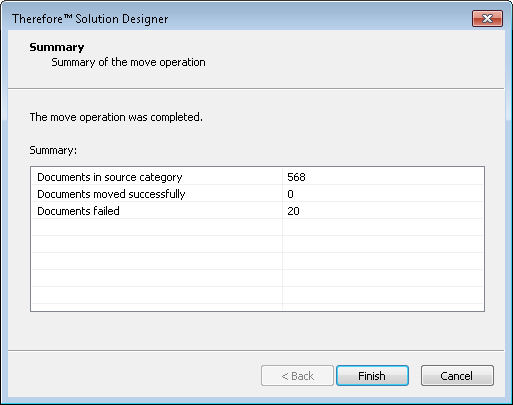|
Spostamento di una categoria esistente in una definizione di fascicolo |
Scroll |
Se occorre utilizzare una categoria già esistente come categoria di fascicolo, è possibile spostarla all'interno di una definizione di fascicolo. Nell'ambito dell'operazione vengono spostati anche tutti i documenti salvati nella categoria. Questo tipo di operazione è utile per integrare categorie create prima dell'implementazione della funzione di gestione fascicoli.
|
•Si noti che questo processo comporta una serie di operazioni di database irreversibili. Si consiglia quindi vivamente di creare un backup del database prima di avviarlo. •Benché questo processo sia utile per migrare categorie già esistenti, si consiglia vivamente di creare direttamente nella definizione di fascicolo tutte le categorie che dovranno essere disponibili nel fascicolo. •Si consiglia di migrare unicamente le categorie i cui campi di indice sono facilmente abbinabili ai campi di indice dell'intestazione del fascicolo; ad esempio, i campi che fanno riferimento alla stessa Tabella di riferimento. |
 Come si spostano una categoria e i relativi documenti in una definizione di fascicolo?
Come si spostano una categoria e i relativi documenti in una definizione di fascicolo?
1.Fare clic con il pulsante destro su una categoria che attualmente non fa parte di un fascicolo e selezionare Migra categoria a fascicolo.
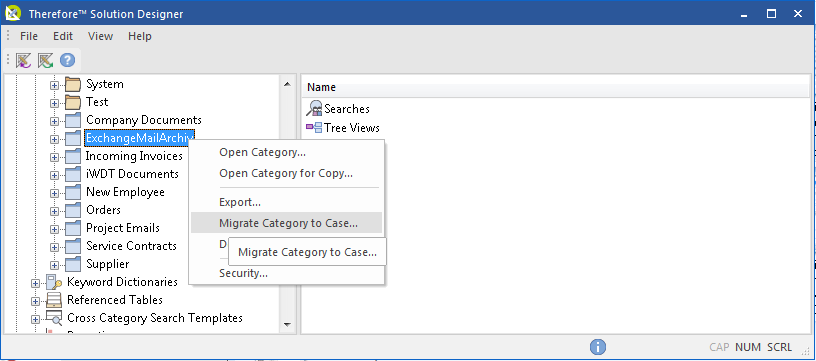
2.Per avviare un nuovo processo di migrazione, selezionare Migra categoria in una definizione di fascicolo e scegliere la definizione di fascicolo nella quale deve essere spostata la categoria. Se era già stato avviato in precedenza un processo di migrazione, è anche possibile scegliere l'opzione Modifica le impostazioni correnti per la migrazione di questa categoria o Continua a spostare i documenti nella categoria fascicolo usando le impostazioni correnti. Quest'ultima opzione va utilizzata quando un processo di migrazione precedente è stato interrotto oppure non è riuscito.
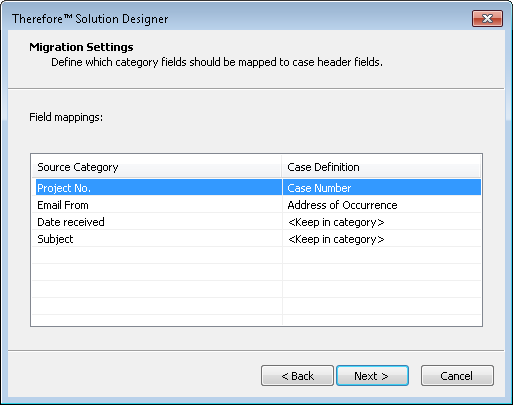
3.Quindi, decidere quali campi di categoria saranno mappati ai campi di intestazione della definizione di fascicolo. Questa impostazione determina quali campi di categoria saranno sostituiti dai campi di intestazione della definizione di fascicolo selezionata. La procedura guidata tenterà di trovare le migliori corrispondenze possibili, ma è bene comunque verificarle e, se necessario, modificarle. I risultati migliori di questo tipo di mappatura si ottengono se la categoria e la definizione di fascicolo fanno riferimento alla stessa Tabella di riferimento. Se si sceglie Mantieni in categoria, il campo non farà parte dell'intestazione del fascicolo e rimarrà nella categoria copiata come campo di categoria. Verranno mantenuti anche tutti i valori della categoria originale.
|
Queste impostazioni sono molto importanti poiché determinano quali campi di categoria saranno sostituiti dai campi dell'intestazione di fascicolo. Ciò significa che i dati di categoria locali verranno persi in caso di discrepanza con i dati dell'intestazione del fascicolo, poiché i dati locali vengono sovrascritti durante il processo di migrazione. Se queste impostazioni non sono configurate correttamente, la migrazione dei documenti avrà esito negativo. |
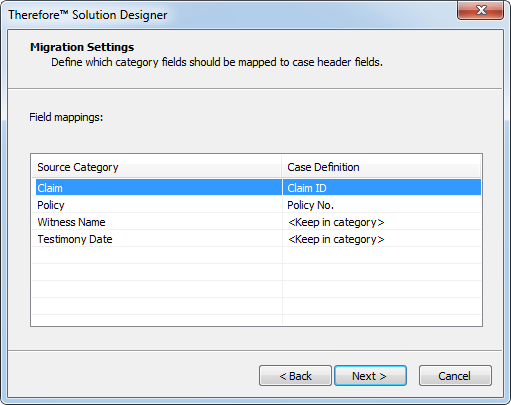
4.Al termine, fare clic su Avanti. Viene visualizzata una finestra di conferma. Fare clic su Sì per copiare la categoria nella definizione di fascicolo selezionata. Importante: l'operazione è irreversibile!
5.Quindi, definire le impostazioni per lo spostamento dei documenti dalla categoria di origine. Se devono essere creati dei nuovi fascicoli per documenti i cui dati di indice non corrispondono a nessuno dei fascicoli esistenti, selezionare l'opzione Crea un nuovo fascicolo se non viene trovato un fascicolo corrispondente. In Numero di documenti da spostare, inserire 0 (zero) per spostare tutti i documenti. In alternativa, digitare un numero basso (1-10) per eseguire prima una prova della procedura di spostamento. Il valore specificato per Sposta documenti in blocchi di determina il numero di documenti da spostare in una singola chiamata client/server. Un valore elevato determina tempi più lunghi per l'aggiornamento dello stato di avanzamento, mentre un valore basso comporta molte chiamate, e ciò può incidere sulle prestazioni generali del processo. Il valore specificato per Annulla operazione di spostamento dopo X errori determina quanti errori si possono verificare prima che l'operazione di spostamento venga annullata. I possibili motivi degli errori sono una mappatura errata o un'istanza di workflow che risulta ancora associata a un documento da spostare. Tuttavia, i lavori e i collegamenti ai documenti non sono causa di errori.
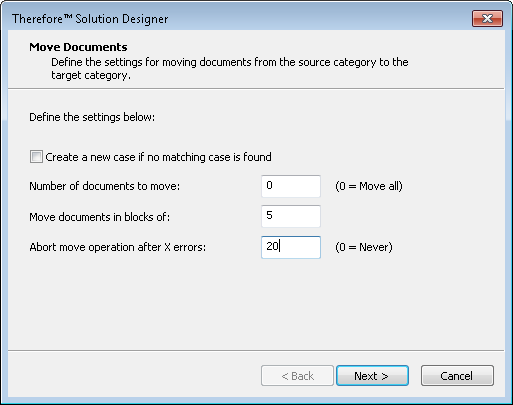
6.Selezionare Avanti per avviare il processo di spostamento dei documenti dalla categoria alla definizione di fascicolo. Viene visualizzata una finestra di avanzamento. Importante: questa operazione è irreversibile! I documenti spostati con successo non possono essere ritrasferiti nella categoria di origine.
7.Al termine del processo viene visualizzata una pagina di riepilogo, sulla quale è anche indicato il numero degli eventuali errori che si sono verificati. In caso di errori, controllarne le informazioni dettagliate nel registro eventi di Therefore™ Server.